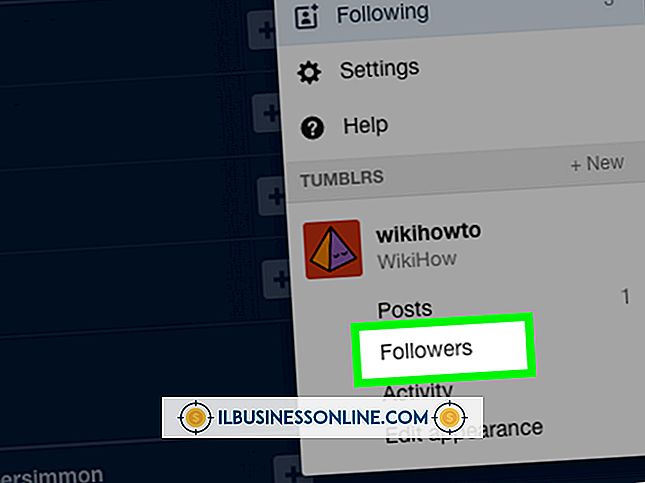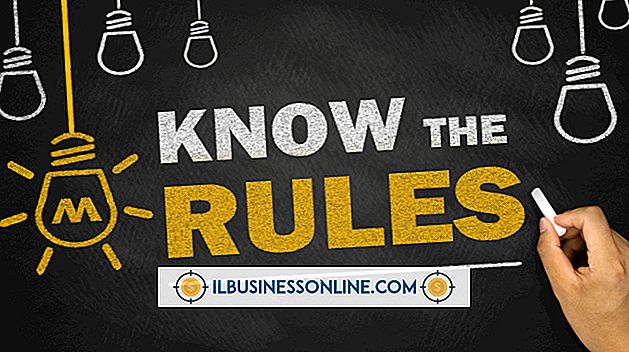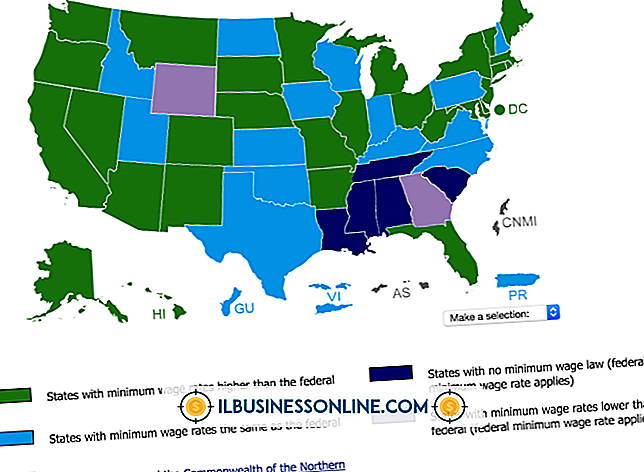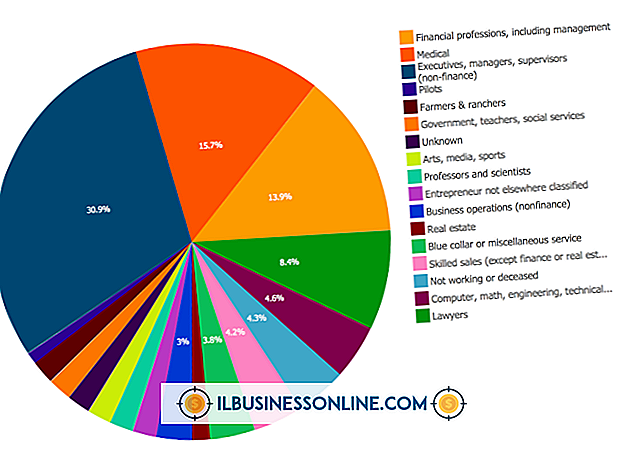So lösen Sie die Gruppierung in Photoshop CS5 auf

Adobe Photoshop CS5 unterstützt eine nahezu unbegrenzte Anzahl von Ebenen in einer einzelnen Grafikdatei. Mit diesen Ebenen können Sie komplizierte Designs erstellen und Elemente übereinander platzieren. Manchmal können mehrere Ebenen unübersichtlich und verwirrend sein. Sie können zur Vereinfachung mehrere Ebenen gruppieren und sie dann aufheben, wenn Sie nur mit einer bestimmten Ebene arbeiten möchten.
1
Suchen Sie den Bereich "Ebenen". Dies befindet sich normalerweise in der Nähe der rechten Seite von Photoshop. Die Position kann jedoch je nach Ihren Vorlieben variieren. Wenn das Ebenenfenster nicht geöffnet ist, klicken Sie in der Menüleiste auf "Fenster" und wählen Sie "Ebenen", um das Fenster zu öffnen.
2
Klicken Sie auf die Gruppe von Ebenen, deren Gruppierung Sie aufheben möchten. Klicken Sie auf das Menü "Ebene" und wählen Sie "Gruppierung aufheben".
3.
Wählen Sie die Layer erneut aus, wählen Sie das Menü "Layer" aus und klicken Sie auf "Layer gruppieren", wenn Sie Ihre Meinung ändern und die Layer neu gruppieren möchten.
Spitze
- Sie können auch eine Tastenkombination verwenden, um die Gruppierung von Layern aufzuheben. Nachdem Sie auf die Gruppe geklickt haben, drücken Sie auf Ihrer PC-Tastatur "Shift-Control-G". Wenn Sie mit einem Mac arbeiten, drücken Sie "Shift-Command-G".